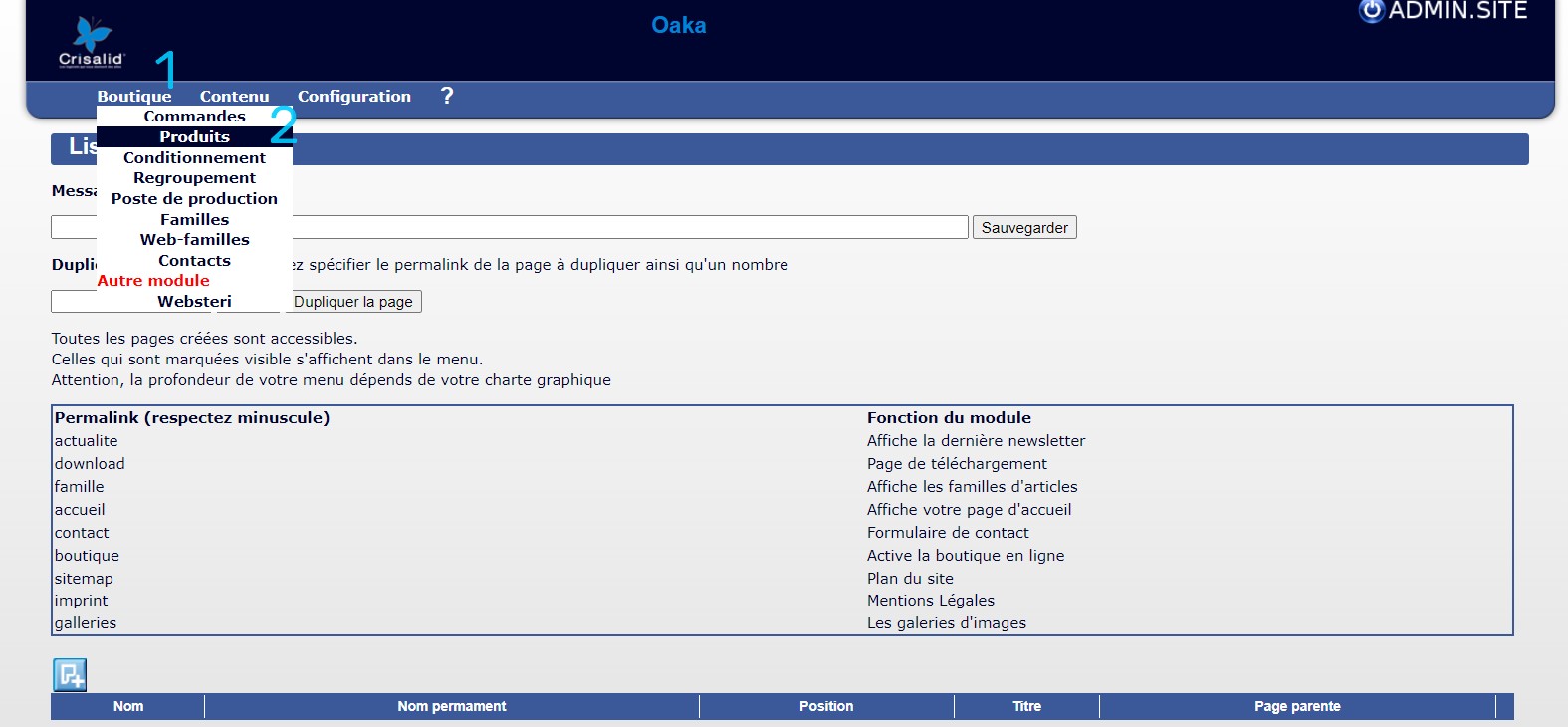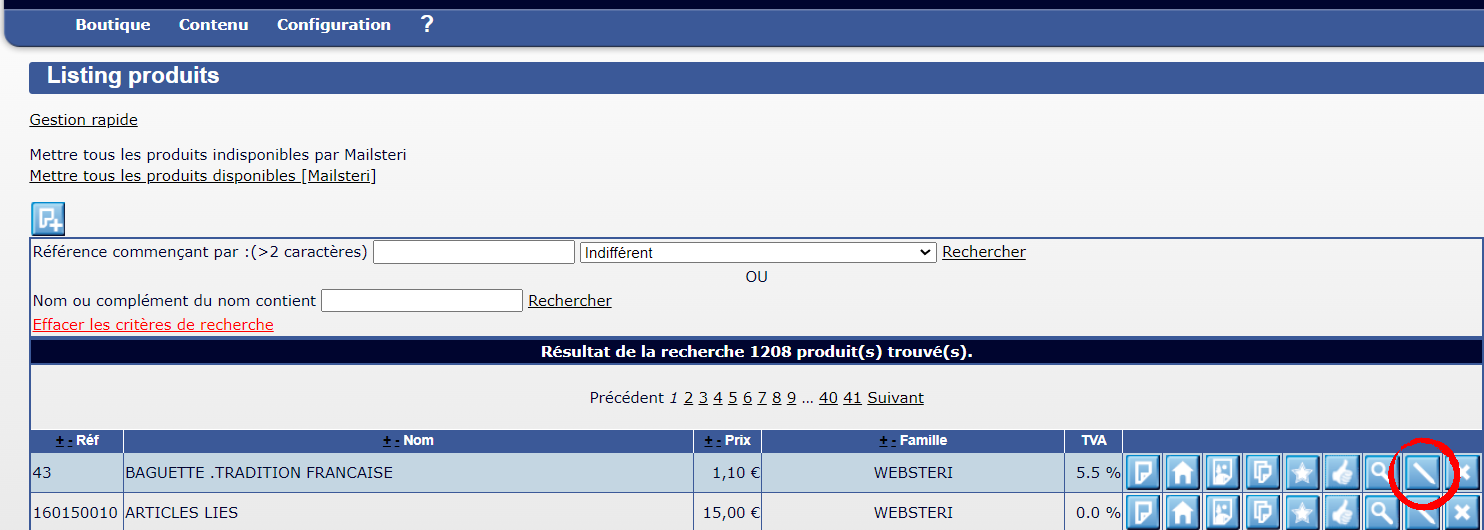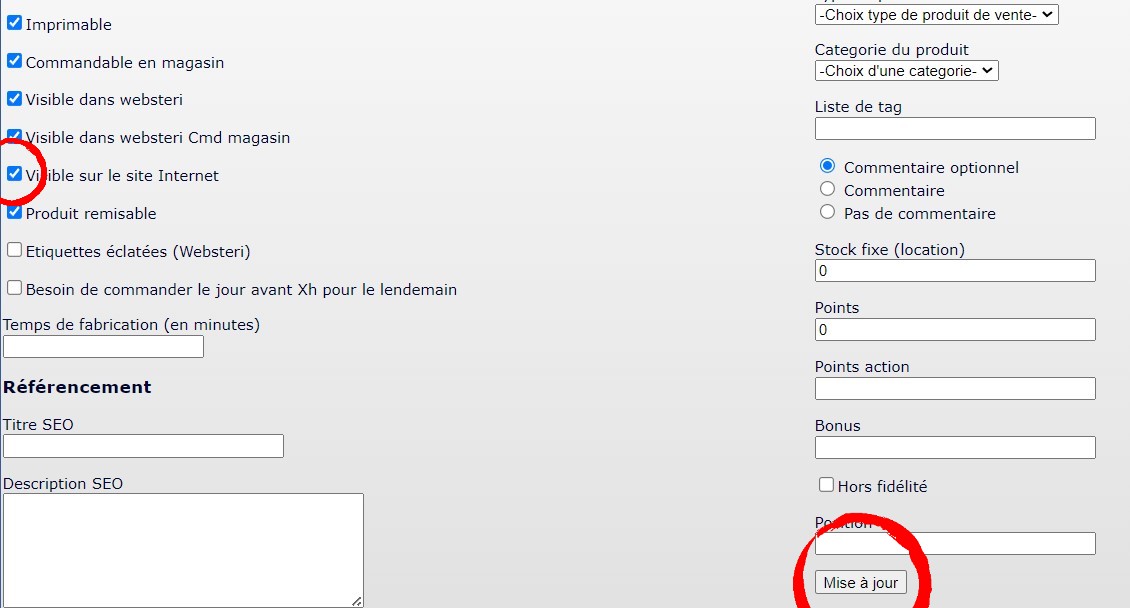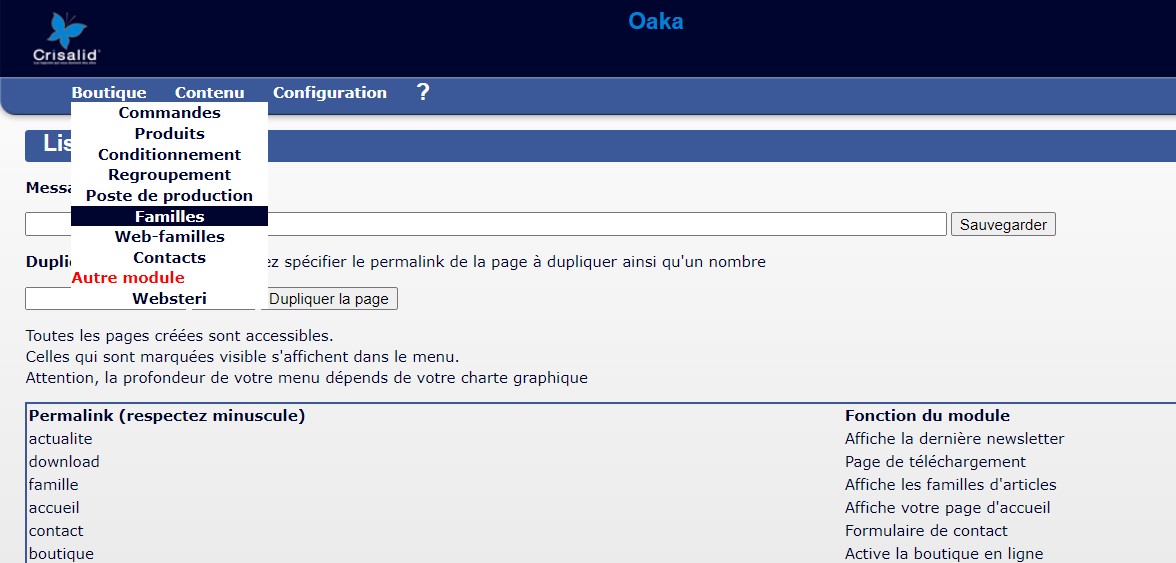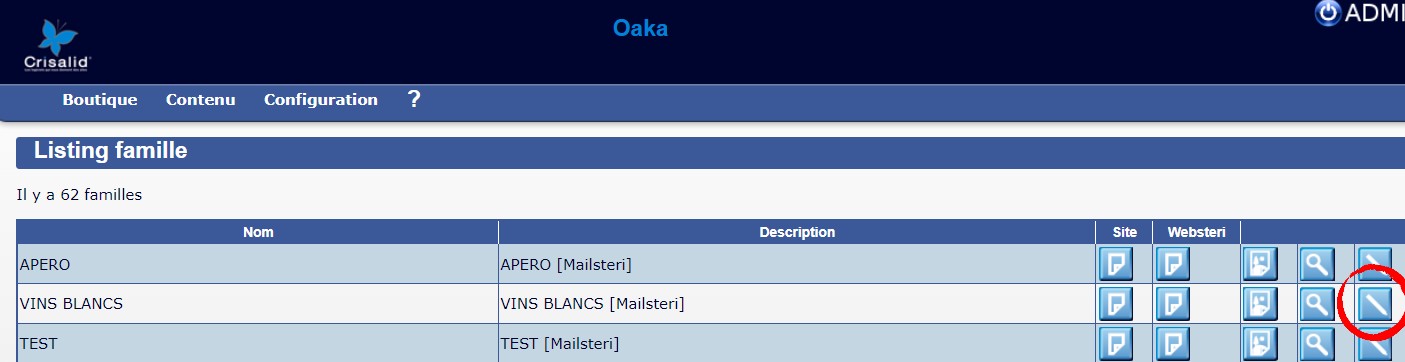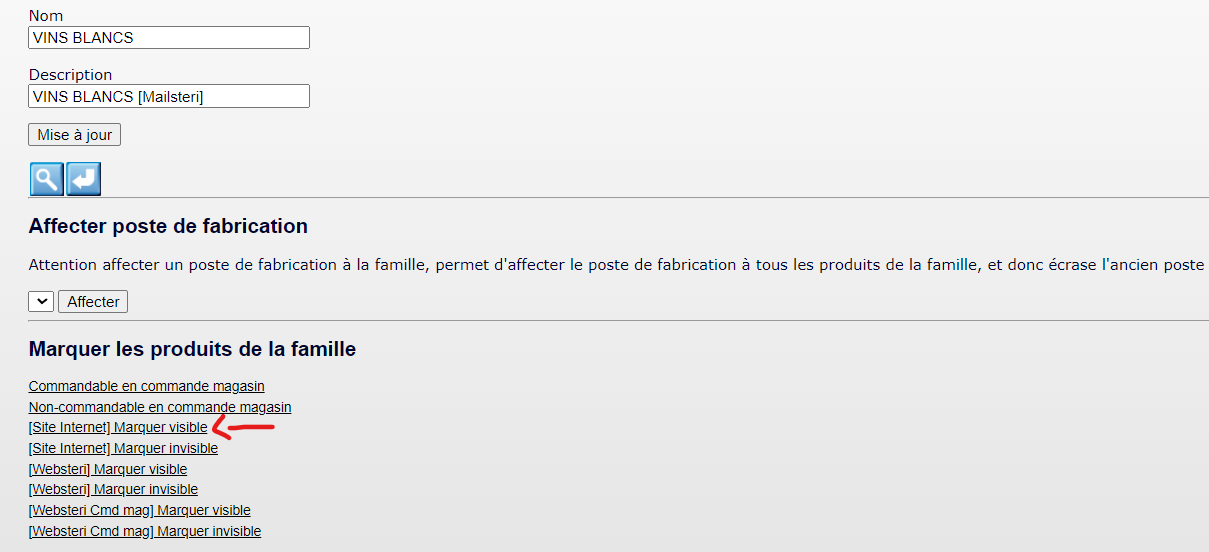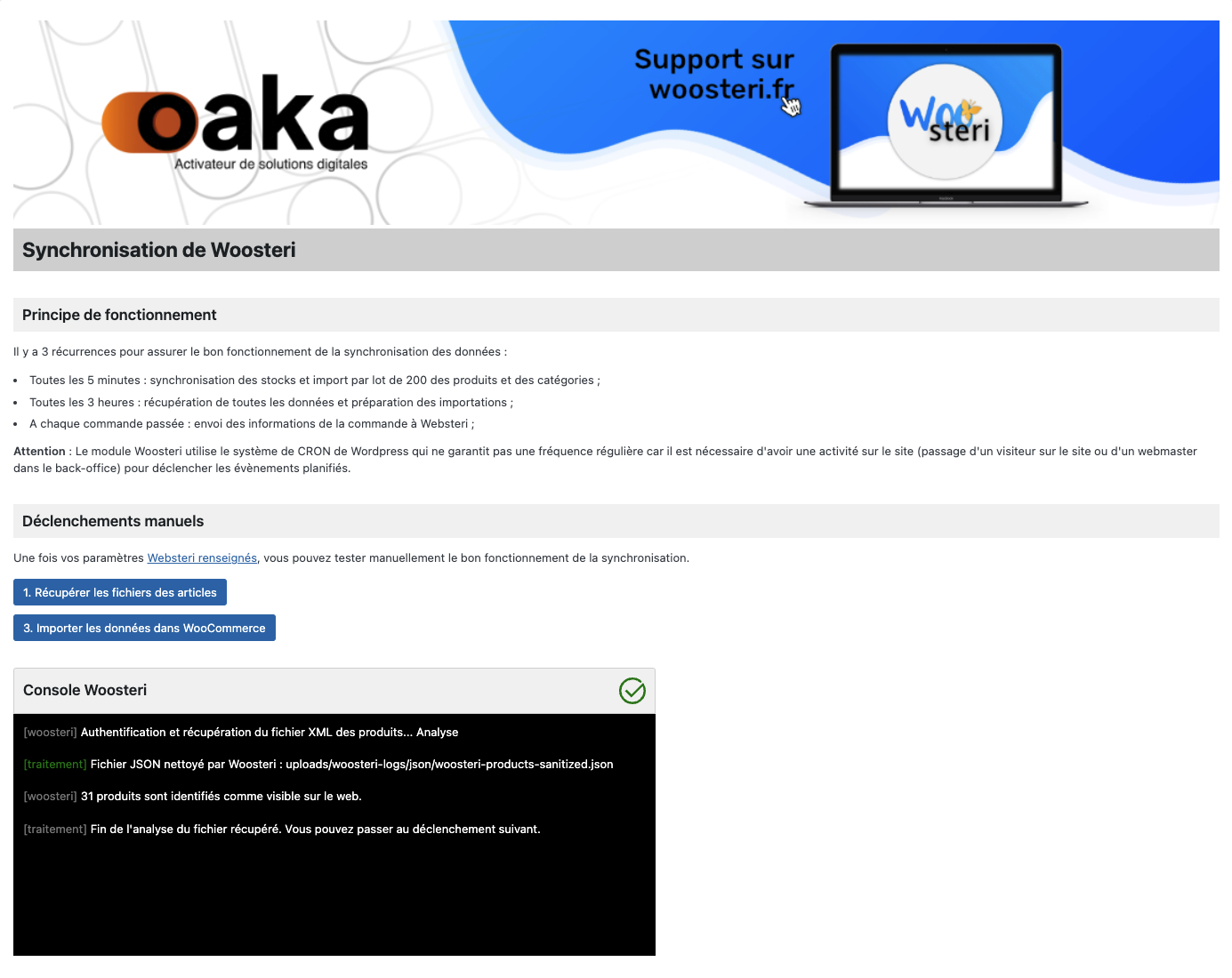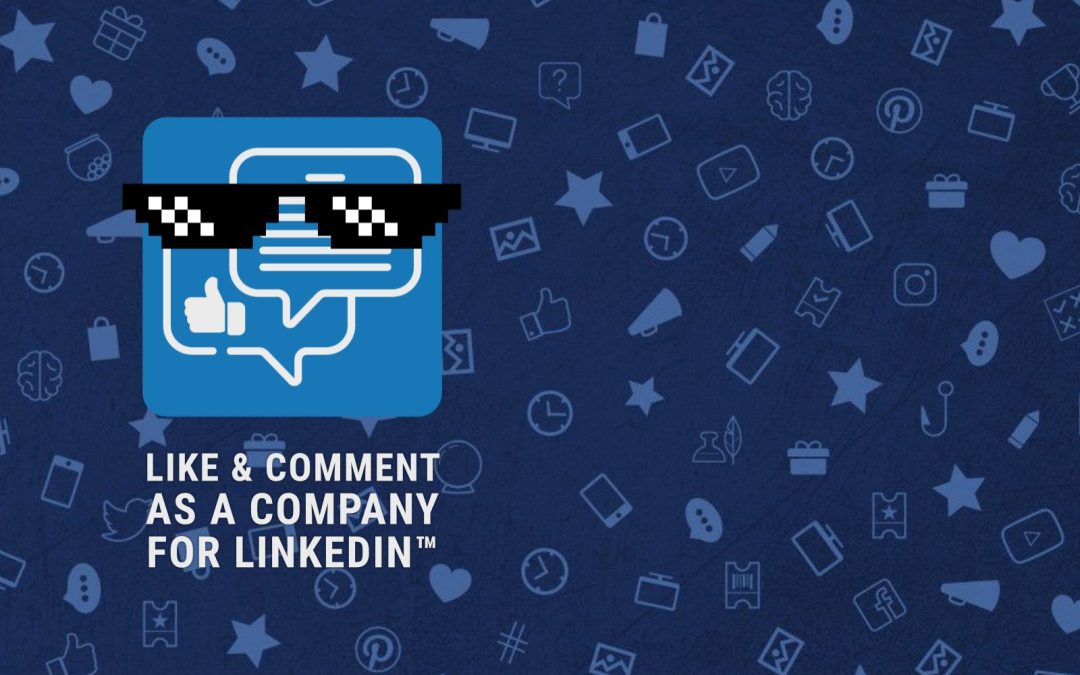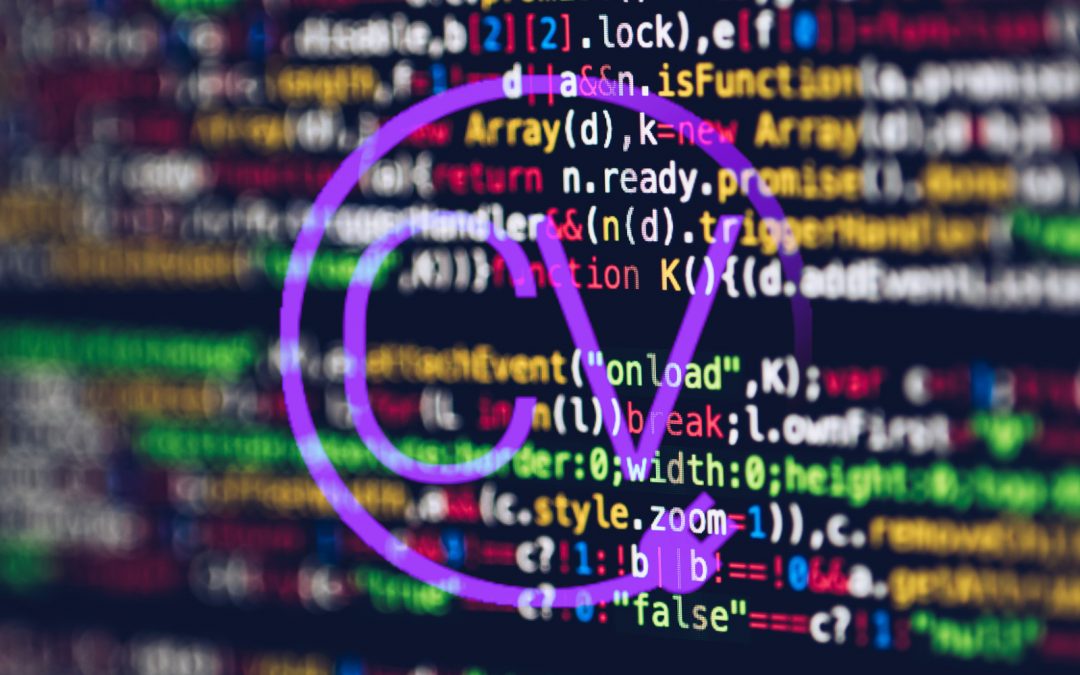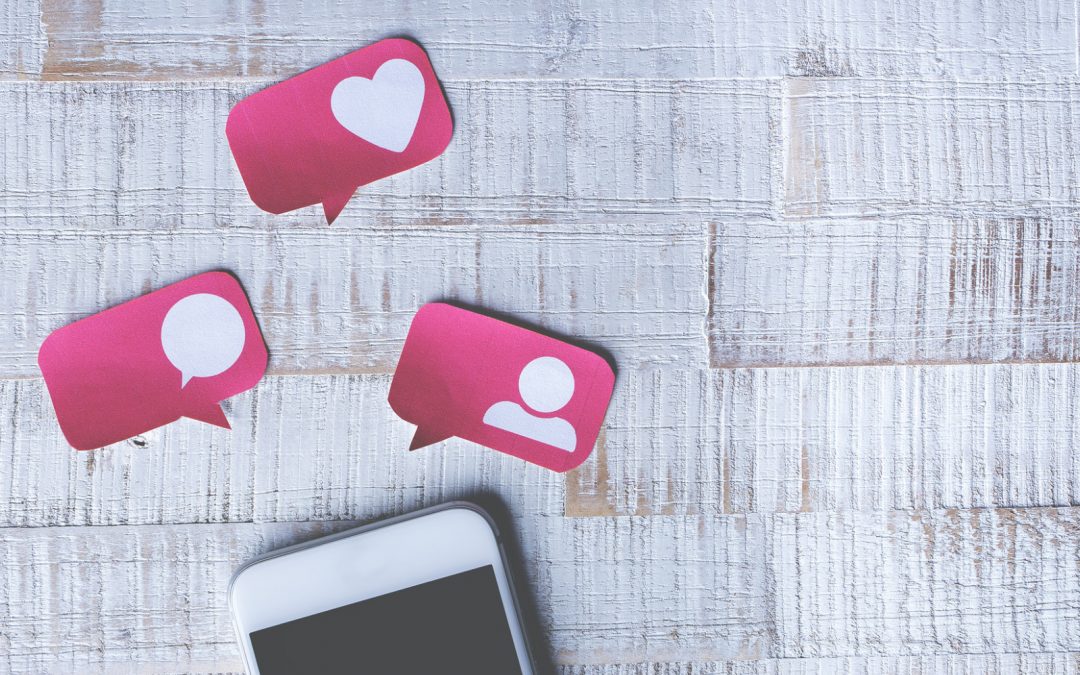Astuce
Pourquoi Les produits visibles sur Websteri ne le sont pas sur mon site ?
Si vous vous demandez pourquoi les produits de votre caisse Crisalid ne veulent pas s'afficher sur votre site internet malgré la mise en place du connecteur Woosteri, alors vous êtes au bon endroit pour résoudre ce problème.
L'agence oaka développe des sites de vente en ligne avec WooCommerce et édite l'extension Woosteri pour WordPress.
Woosteri
Woosteri est un connecteur entre les caisses Crisalid et une boutique de vente en ligne WooCommerce. Grâce à cette solution de synchronisation, vous pourrez récupérer dynamiquement et automatiquement votre catalogue produits de votre installation Crisalid ainsi que les commandes passées sur votre boutique en ligne WordPress.

— Solution 1
Rendre "visible" un produit
Dans cette première partie, le but sera de pouvoir déclarer un produit visible dans Websteri pour que la création du produit puisse se faire.
Se connecter à Websteri et éditer un produit
Connectez vous sur votre compte Websteri et allez dans Boutique > Produits.
Vous arriverez sur la liste des produits présents dans Websteri.
Une fois dessus, éditez le produit de votre choix grâce au pictogramme correspondant ![]()
Modifier la fiche produit
Sur la page d'édition du produit, il suffit de cocher la case "Visible sur le site Internet" et de mettre à jour. Ainsi, lors de la prochaine synchronisation, le paramètre "Visible" permettra de rendre le produit éligible à la synchronisation et votre produit sera créé dans votre WooCommerce grâce au connecteur Woosteri.
— Solution 2
Rendre "visible" tous les produits d'une même famille dans Websteri
Cette deuxième solution permet de rendre visible non pas un seul produit mais toute une famille de produits pour gagner du temps.
Editer une famille de produit avec websteri
Pour éditer une famille de produit, il faut d'abord se rendre dans Boutique > Familles.
Une fois dans la liste des familles de produits, allez sur le pictogramme ![]() de la famille de produit que vous voulez rendre visible sur votre site.
de la famille de produit que vous voulez rendre visible sur votre site.
Une fois sur la fiche d'édition de la famille, allez dans la section "Marquer les produits de la famille" et cliquez sur "[Site Internet] Marquer visible".
Si vous avez bien fait la procédure, un message sur fond vert devrait s'afficher en haut de la page web.
— Conclusion
Vérification des modifications effectuées dans votre boutique
Il est temps de vérifier que vos modifications soient bien prises en compte et que les produits modifiés dans votre caisse Crisalid (Websteri) sont maintenant remontés automatiquement dans votre boutique WooCommerce grâce aux connecteur Woosteri.
Attendre la prochaine synchronisation
Il y a 3 récurrences pour assurer le bon fonctionnement de la synchronisation des données :
- Toutes les 5 minutes : synchronisation des stocks et import par lot des produits et des catégories ;
- Toutes les 3 heures : récupération de toutes les données et préparation des importations ;
- A chaque commande passée : envoi des informations de la commande à Websteri ;
Donc dans 3 heures maximum, votre produit devrait être présent dans la liste des produits WooCommerce. Si ce n'est pas le cas, contactez le support Woosteri.
Forcer la synchronisation Woosteri
Pour rappel, dans le Back-Office de votre boutique WordPress, rendez-vous sur la page d'administration Woosteri > Synchonisation. Vous pourrez y forcer la synchronisation en respectant les 3 étapes indiquées :
- Récupérer les fichiers des articles
- Analyser les données récupérées
- Importer les données dans WooCommerce
Vos produits "visible sur le site internet" devraient maintenant être présent dans la liste des produits WooCommerce dans la rubrique Produits > Tous les produits.